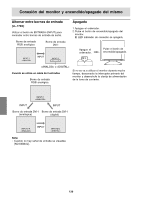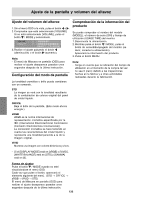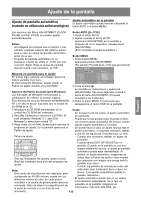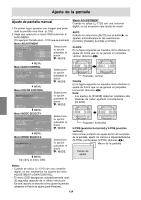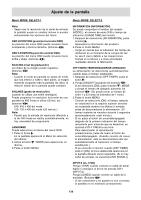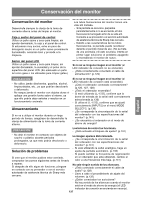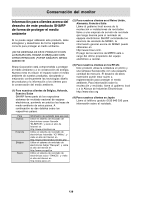Sharp 172A-W Operation Manual - Page 133
Ajuste de la pantalla
 |
UPC - 074000046115
View all Sharp 172A-W manuals
Add to My Manuals
Save this manual to your list of manuals |
Page 133 highlights
Ajuste de la pantalla English Français Deutsch Italiano Español Ajuste de pantalla automático Ajuste automático de la pantalla El ajuste automático puede hacerse utilizando el (cuando se utiliza una señal analógica) botón AUTO o el botón MENU. Las opciones del Menú ADJUSTMENT (CLOCK, PHASE, H-POS, V-POS) se pueden ajustar automáticamente. Notas: - Al configurar por primera vez el monitor o tras cambiar cualquier aspecto del sistema actual, lleve a cabo un ajuste de pantalla automático antes de su uso. - El ajuste de pantalla automático no es necesario cuando se utiliza LL-172G con una conexión digital. Haga el ajuste de pantalla manual cuando sea necesario. (p.134) Botón AUTO [LL-172A] 1. Pulse el botón AUTO. 2. Vuelva a pulsar el botón AUTO. Aparecerá [ADJUSTING] en la pantalla y después de unos segundos, desaparecerá [ADJUSTING]. (Esto completa el ajuste automático.) Botón MENU 1. Pulse el botón MENU. Aparecerá el menú ADJUSTMENT. (Por ejemplo: Pantalla de LL-172G que se mostrará) Máscara en pantalla para el ajuste En primer lugar aparece una imagen que pone toda la pantalla muy clara. Si está utilizando Windows, puede utilizar el Patrón de ajuste incluido en el CD-ROM. 2. Pulse el botón . La pantalla se obscurecerá y aparecerá Apertura del Patrón de ajuste (para Windows) [ADJUSTING]. Tras unos segundos volverá a Los mensajes de Windows mencionados a verse el menú ADJUSTMENT. (El ajuste continuación se refieren la versión inglesa. automático ha finalizado.) Esta explicación es para Windows 95/98/Me/2000/ 3. Pulse el botón MENU 5 veces para que XP y en ella se da por supuesto que la unidad de desaparezca el menú OSD de la pantalla. CD-ROM es la "D". 1. Introduzca el CD-ROM suministrado en la Notas: unidad de CD-ROM del ordenador. - En la mayoría de los casos, el ajuste automático 2. Abra [My Computer] y seleccione CD-ROM. Si es suficiente. está utilizando Windows 3.1, abra [File - Puede que no sea posible lograr el ajuste correcto Manager] y seleccione unidad "D". con el primer ajuste automático. En tal caso, intente 3. Haga doble clic en [Adj_uty.exe] para ejecutar el repetir el ajuste automático 2 ó 3 veces. programa de ajuste. En la pantalla aparecerá el - Se puede llevar a cabo un ajuste manual tras el Patrón de ajuste. ajuste automático, si resultara necesario debido a una de las siguientes circunstancias. (p.134) Patrón de ajuste - Cuando sea necesario realizar un ajuste de precisión. - Cuando se vea [OUT OF ADJUST] en la pantalla. (Cuando en la pantalla se vea una imagen totalmente oscura, el ajuste de pantalla automático puede estar deshabilitado. Al realizar un ajuste automático, asegúrese de Una vez finalizados los ajustes, pulse la tecla [Esc] del ordenador para salir del programa de ajuste. utilizar bien el Patrón de ajuste o bien intentar que aparezca una imagen que ponga toda la pantalla muy clara.) - Cuando las señales de entrada de vídeo del Nota: - Si el modo de visualización del ordenador está configurado en 65.000 colores, puede ver los diferentes niveles de color de cada patrón cromático o la escala de grises puede aparecer coloreada. (Esto se debe a la especificación de la señal de entrada y no se trata de una ordenador sean Composite Sync o Sync on Green. (Los ajustes automáticos quizás no puedan realizarse.) - El ajuste automático puede que no se realice correctamente dependiendo de lo que se visualiza en la pantalla: imágenes en movimiento, indicación MS-DOS, etc. anomalía.) 133 English